ኮምፒተርን ከ Wi-Fi አውታረ መረብ ጋር የማገናኘት ዘዴዎች
የገመድ አልባ ቴክኖሎጂዎች ከጊዜ ወደ ጊዜ ተወዳጅ እየሆኑ መጥተዋል። በቤቱ ዙሪያ ከተቀመጠው ትልቅ የሽቦ ክምችት የበለጠ አመቺ ነው. ስለዚህ, ብዙ ተጠቃሚዎች በ WiFi በኩል ወደ ግንኙነት እየተቀየሩ ነው - ምክንያቱም ሽቦዎቹ ሊሰበሩ ስለሚችሉ የበለጠ ተግባራዊ እና አስተማማኝ ነው. እና በተጨማሪ የኔትወርክ ኬብልን ከታብሌት ወይም ላፕቶፕ ጋር ማገናኘት ጥሩ መፍትሄ አይደለም ምክንያቱም እነዚህ ተንቀሳቃሽ መሳሪያዎች ናቸው, እና ገመዱ በእንቅስቃሴያቸው ላይ ጣልቃ ይገባል. ስለዚህ ዋይ ፋይ አሁን በሁሉም ቤቶች ማለት ይቻላል ይገኛል።
ነገር ግን ሁሉም መሳሪያዎች አውታረ መረቡ በቀጥታ የሚገናኝበት አብሮ የተሰራ የዋይ ፋይ ሞጁል አይደለም ስለዚህ ለግል ዴስክቶፕ ኮምፒውተሮች በገመድ አልባ ግንኙነት እንዲሰሩ አንዳንድ ብልሃቶች ያስፈልጋሉ።
ብዙ መሳሪያዎችን በመጠቀም ኮምፒተርዎን ከዋይፋይ ጋር ማገናኘት ይችላሉ። ከገመድ አልባ ግንኙነት ጋር የሚሰራ ማንኛውም ዘዴ - አስማሚ ወይም ሞጁል - ከ ራውተር ጋር አስተማማኝ እና የተረጋጋ ግንኙነት ያቀርባል.
በጣም ምቹ አማራጭ ለግል ኮምፒተር አስማሚ መግዛት ነው. በጣም ትንሽ ነው - አንዳንድ ሞዴሎች ከፍላሽ አንፃፊ መጠን እንኳን አይበልጡም, እና ዝቅተኛ ዋጋ አላቸው. እና በዩኤስቢ በኩል ይገናኛል.

እንዲህ ዓይነቱ ትንሽ የ Wi-Fi አስማሚ ምልክቱን ይቀበላል, ያስኬደው እና ወደ ፒሲው ያስተላልፋል. ይህ ብዙውን ጊዜ ከመሳሪያው ጋር የሚቀርቡ ልዩ አሽከርካሪዎችን በመጠቀም ይከናወናል. የሚያስፈልግህ ነጂውን መጫን፣ መሳሪያውን እራሱ ከኮምፒውተርህ ጋር ማገናኘት እና ከአውታረ መረብህ ጋር መገናኘት ብቻ ነው።
ሁሉም ነገር የመጀመሪያ ደረጃ ነው. መሣሪያው ከሳጥኑ ውስጥ ይወገዳል እና ከኮምፒዩተር ጋር በቀጥታ ወይም በልዩ የኤክስቴንሽን ገመድ በኩል ይገናኛል. ከዚህ በኋላ የአሽከርካሪውን ዲስክ ከጥቅሉ ውስጥ ማስወገድ ያስፈልግዎታል. ስርዓቱ ሾፌሮቹ በተሳካ ሁኔታ መጫኑን ሊያመለክት ይችላል, ግን ይህ እንደዛ አይደለም. አስማሚውን ከኮምፒዩተርዎ ጋር ማገናኘት በራስ-ሰር አያዋቅረውም። ይህ ማለት ፕሮግራሙን ከባለቤትነት ዲስክ መጫን ያስፈልግዎታል ማለት ነው.
በመቀጠል የመጫኛ ፕሮግራሙን መመሪያዎች ይከተሉ. ፒሲው ባለ 32 ቢት ሲስተም ካለው የዋይ ፋይ መገልገያውን በሚጭንበት ጊዜ ነጂዎቹ ስህተት ሊፈጥሩ ይችላሉ። ሂደቱን አይጎዳውም, ስለዚህ መጫኑ አሁንም መቀጠል ይኖርበታል. የአሽከርካሪው ጭነት ከተጠናቀቀ በኋላ ተቀባዩ ለአገልግሎት ዝግጁ ነው።
መጫኑ ከተጠናቀቀ በኋላ የ WiFi አውታረ መረብዎን መፈለግ ብቻ ያስፈልግዎታል ፣ አስፈላጊውን የይለፍ ቃል ያስገቡ - እና ፒሲዎን ከእሱ ጋር ማገናኘት እና በገመድ አልባ ግንኙነት ደስታ መደሰት መጀመር ይችላሉ።
የውስጥ ዋይ ፋይ ተቀባዮች
ለግል ኮምፒዩተር ባለቤት የበለጠ ውስብስብ አማራጭ. የስርዓት ክፍል መያዣውን መበተን ያስፈልገዋል. ነገር ግን መቀበያውን በራሱ ከማገናኘት አንጻር ምንም ጉልበት የሚጠይቅ ነገር የለም. የዚህ ዓይነቱ መቀበያ በቀጥታ በሲስተም አሃድ ውስጥ ይጣመራል. የ PCI በይነገጽን ይጠቀማል፤ ሁሉም ማለት ይቻላል ማዘርቦርድ ተዛማጅ ልዩ ማገናኛ አለው።

በመጀመሪያ ይህንን መሳሪያ ለመጫን የስርዓት ክፍሉን መክፈት ያስፈልግዎታል. ይህ በጥንቃቄ መደረግ አለበት, ምክንያቱም አንዳንድ ጊዜ, ከብልቶች በተጨማሪ, አወቃቀሩ ከተጣቃሚዎች ጋር አንድ ላይ ይያዛል. በሚፈርስበት ጊዜ ምንም ነገር ላለማበላሸት አስፈላጊ ነው. ያልታሸገው ፓነል በጥንቃቄ ተወግዶ ለአሁኑ ተዘጋጅቷል።
ከዚያም መሳሪያው ከሳጥኑ ውስጥ ይወገዳል. አንድ አንቴና በእሱ ላይ ሊሰካ ይችላል, ይህም ምልክቱን ለመረዳት አስፈላጊ ነው. በኮምፒዩተር ውስጥ በማዋሃድ ሂደት ውስጥ ጣልቃ መግባት ብቻ ነው, ስለዚህ መወገድ አለበት. በመሳሪያው ላይ ጠመዝማዛ ነው, ስለዚህ በቀላሉ በቀላሉ ሊወገድ ይችላል.
ክፍሉ ክፍት ነው, ሞጁሉ ተወግዶ ለመጫን ተዘጋጅቷል. ለእሱ ልዩ ማስገቢያ ብቻ መፈለግ እና ቦርዱን በእሱ ውስጥ ማስገባት ያስፈልግዎታል. የግንኙነት በይነገጽ የ PCI ማስገቢያ ነው ፣ ብዙውን ጊዜ እነሱ በድምጽ ካርዱ ስር ይገኛሉ ፣ ወደ ማገጃው የታችኛው ክፍል ቅርብ። መሳሪያው እዚያ ላይ ተሰክቷል, እና የጀርባው ክፍል (አንቴናውን በተሰካበት ቦታ) በስርዓቱ አሃድ መያዣው የኋላ ፓነል ላይ ባለው ተጓዳኝ ቀዳዳ በኩል ይወጣል. ከዚህ በኋላ, ከሞጁሉ ውስጥ ያለው አንቴና ወደ ቦታው ተጣብቋል.
አሁን የስርዓት ክፍሉ ራሱ ሊዘጋ ይችላል. ይህ እንደ መበታተን ጊዜ በጥንቃቄ ይከናወናል - ምንም አይነት ሽቦዎችን አለመቆንጠጥ ወይም ማንኛውንም ነገር አለመስበር አስፈላጊ ነው. መያዣው ከተዘጋ በኋላ ከ WiFi አውታረመረብ ጋር አብሮ ለመስራት መቀበያውን ለማዘጋጀት በቀጥታ መቀጠል ይችላሉ.
መቀበያውን እንዴት ማዘጋጀት ይቻላል?
ለ Wi-Fi ምልክት ከውጫዊ አስማሚ ጋር ሁሉም ነገር በትክክል በተመሳሳይ መንገድ ይከናወናል። የአሽከርካሪው ዲስክ ከሳጥኑ ውስጥ ይወገዳል. የኮምፒዩተር ሲስተም የአሽከርካሪዎችን መጫኑ በተሳካ ሁኔታ ቢዘግብም መጫን አለባቸው። የመጫኛ ፕሮግራሙን መመሪያዎች መከተል አለብዎት. መጫኑ ሲጠናቀቅ ሞጁሉ ለአገልግሎት ዝግጁ ነው።
የሚያስፈልግህ የዋይ ፋይ አውታረ መረብህን በቀጥታ ማግኘት እና የይለፍ ቃል ተጠቅመህ ማገናኘት ብቻ ነው።
ራውተር ከ WiFi ግንኙነት ጋር ተገናኝቷል።
ምልክቱን ማንሳት ያለበት ትክክለኛው አስማሚ ወይም ሞጁል አስቀድሞ ተዋቅሮ ለአገልግሎት ዝግጁ ነው። ነገር ግን የመዳረሻ ነጥቡን በራሱ ማዋቀር ያስፈልግዎታል. ያለ ተገቢ ውቅር፣ ምንም እንኳን በአሳዛኙ ኮምፒዩተር ላይ አስማሚዎችን እና ሞጁሎችን ቢሰቅሉ ምንም አይሰራም።
በመጀመሪያ ደረጃ ራውተር ወይም ራውተር መምረጥ ያስፈልግዎታል. በበርካታ መስፈርቶች መሰረት መምረጥ ተገቢ ነው - ይህ ለረጅም ጊዜ የሚቆይ ጥራት ያለው ዕቃ ለመምረጥ ብቸኛው መንገድ ይህ ነው.
- ባህሪያቱን መመልከት አለብህ፡ የውሂብ ማስተላለፍ ፍጥነት, የ WiFi ደረጃዎች, የክወና ክልል.
- ከውጭ ተንቀሳቃሽ አንቴናዎች ጋር ሞዴሎችን መውሰድ የተሻለ ነው - አብሮ ከተሰራው ይልቅ ምልክቱን በተሻለ ሁኔታ ያሻሽላሉ. ይህ አስፈላጊ አመላካች ነው - ምልክቱን ወደ አስማሚው ወይም ሞጁሉ የሚያስተላልፈው አንቴና ነው. እና የማይነቃነቅ ከሆነ, ብልሽት በሚፈጠርበት ጊዜ ወይም ምልክቱን የማጠናከር አስፈላጊነት, መሳሪያውን በሙሉ መቀየር አለብዎት.
- የራውተሩ አካላዊ ባህሪያት - ፕሮሰሰር ኃይል, RAM, ወዘተ. በዚህ ረገድ የበለጠ ኃይለኛ ራውተር, የበለጠ "መፍጨት" ይችላል, ይህም የውሂብ ማስተላለፍ ፍጥነት ይጨምራል.
- ከእውነተኛ ደንበኞች ግምገማዎች። ማስታወቂያ ጥሩ ነው። ነገር ግን እውነተኛ ሰዎች ስለ መሳሪያው የሚጽፉትን ማንበብ የተሻለ ነው. ስለ ግንኙነቱ መረጋጋት, ጥራት እና ፍጥነት ለግምገማዎች ትኩረት መስጠት ተገቢ ነው.
ራውተር ከመረጡ በኋላ, በቀጥታ የተዋቀረ ነው. ይህ ተአምር ሳጥን ዋይ ፋይን ማሰራጨት ከመጀመሩ እና በአስማሚ መቀበል ከመፍቀዱ በፊት መዋቀር አለበት። እና ለዚህም ከኮምፒዩተር ጋር ለማገናኘት ገመዶች ያስፈልግዎታል. ራውተር የሚቆጣጠረው በኮምፒዩተር በኩል ስለሆነ።

ራውተር ራሱ ከአውታረ መረቡ ጋር ተያይዟል, የአውታረመረብ ገመድ ወደ WAN ወደብ ውስጥ ይገባል, እና ወደ ኮምፒዩተሩ የሚወስደው ሽቦ ከማንኛውም የ LAN ወደቦች ጋር ይገናኛል. ከዚያ ወደ ራውተር ውቅር በይነገጽ የሚያመራውን የአይፒ አድራሻ ማግኘት አለብዎት. እያንዳንዱ አምራች የራሱ አለው, እና ብዙውን ጊዜ በመመሪያው ውስጥ ወይም በመሳሪያው አካል ላይ ይገኛል. አድራሻው በአሳሹ የአድራሻ አሞሌ ውስጥ በ http://“አድራሻ” ቅርጸት ገብቷል።
ወደ ድር በይነገጽ ሲገቡ የተጠቃሚ ስምዎን እና የይለፍ ቃልዎን ማስገባት ያስፈልግዎታል። ለ ራውተር መመሪያው ውስጥ መጠቆም አለበት, ነገር ግን ብዙውን ጊዜ አምራቾች አይጨነቁም እና የአስተዳዳሪውን / የአስተዳዳሪውን ጥንድ ይጫኑ.
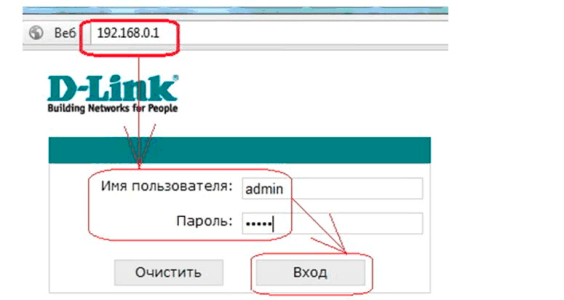
ትክክለኛውን የይለፍ ቃል ካስገቡ በኋላ ተጠቃሚው በራሱ በቅንብሮች በይነገጽ ውስጥ ይሆናል. የ "WAN" ክፍል የሚገኝበት "Network" የሚለውን ትር ማግኘት አለብዎት. እዚህ ከአቅራቢዎ ጋር ምክክር ያስፈልግዎታል - እሱ ብቻ ለአውታረመረብ እና በተለይም ለተጠቃሚው ታሪፍ ተስማሚ የሆነውን የግንኙነት አይነት ይነግርዎታል። አውታረ መረብን ከመረጡ በኋላ ማስቀመጥ ያስፈልግዎታል, ለዚህም "አስቀምጥ" ቁልፍ ያስፈልግዎታል.
ከዚያ በተመሳሳይ ትር ውስጥ "MAC Clone" ክፍል ያስፈልግዎታል. በእሱ ውስጥ የ "Clone MAC አድራሻ" ቁልፍን ጠቅ ማድረግ እና ለውጦቹን እንደገና ማስቀመጥ ያስፈልግዎታል.
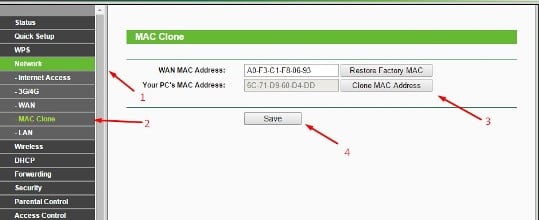
ከዚህ በኋላ የ "አውታረ መረብ" ትር አያስፈልግም, አሁን "ገመድ አልባ" ማግኘት አለብዎት, እና እዚያ - "ገመድ አልባ ቅንብሮች". እዚያም ራውተር እንዲሰራ የሚያስፈልጉትን የተወሰኑ እሴቶችን ማስገባት ያስፈልግዎታል:
- የገመድ አልባ አውታረ መረብ ስም - የተፈለገውን ስም እዚህ ያስገቡ። የተጠቃሚ ምርጫ።
- ክልል - እዚህ ትክክለኛውን የመኖሪያ ክልልዎን ማመልከት ያስፈልግዎታል.
- ሰርጥ - "ራስ-ሰር" ከተቆልቋይ ዝርዝር ውስጥ ተመርጧል.
- ሁነታ - በተቆልቋይ ዝርዝሩ ውስጥ "11bgn ድብልቅ" ማግኘት አለብዎት.
- የሰርጥ ስፋት - እንደገና "ራስ-ሰር" የሚለውን እሴት ይምረጡ.
- ከፍተኛ Tx ተመን - 300Mbps በቂ ይሆናል.
ከዚያ የመፈተሽ / የማጣራት ችሎታ ያላቸው ሶስት ነጥቦች ይኖራሉ.
- ሽቦ አልባ ራውተር ሬዲዮን አንቃ - አመልካች ሳጥኑ መፈተሽ አለበት።
- የ SSID ስርጭትን አንቃ - አመልካች ሳጥኑ መፈተሽ አለበት።
- WDS Bridgingን ያንቁ - ምንም ምልክት ማድረግ የለበትም።
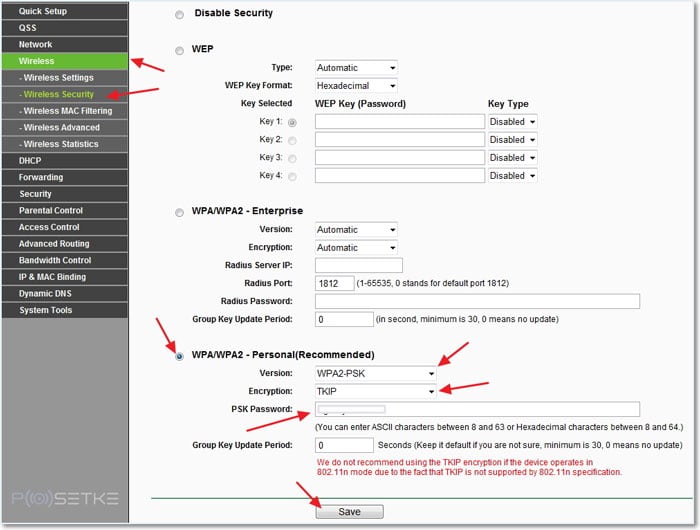
ቀጣዩ እርምጃ የራውተርን ደህንነት ማዋቀር ነው። ይህንን ለማድረግ, በተመሳሳይ ትር ውስጥ "ደህንነት" ክፍል አለ, እዚህ የምስጠራውን አይነት መጥቀስ እና የይለፍ ቃል ማምጣት ያስፈልግዎታል. የእርስዎን Wi-Fi ከሌሎች ሰዎች አስማሚዎች ለመጠበቅ በተሻለ ሁኔታ ውስብስብ። በቅጽበታዊ ገጽ እይታ ላይ እንደሚታየው ሁሉንም ውሂብ ማስገባት በቂ ነው.
ሁሉም ለውጦች መቀመጥ አለባቸው. ከዚያ በኋላ በ "የስርዓት መሳሪያዎች" ክፍል ውስጥ "ዳግም አስነሳ" ማግኘት አለብዎት እና በዚህ ክፍል ውስጥ "ዳግም አስነሳ" የሚለውን ቁልፍ ይጫኑ. ከዚህ በኋላ ማዋቀሩ ሙሉ በሙሉ ይጠናቀቃል, የገመድ አልባው አውታረመረብ ይገኛል እና ቀድሞውኑ በፒሲው ላይ በተጫነው አስማሚ ወይም ሞጁል በኩል ሊቀረጽ ይችላል.
ጋር ግንኙነት ውስጥ
